Une fois le plugin activé, un message d’avertissement nous informe qu’un certain nombre d’actions nécessitent notre intervention.
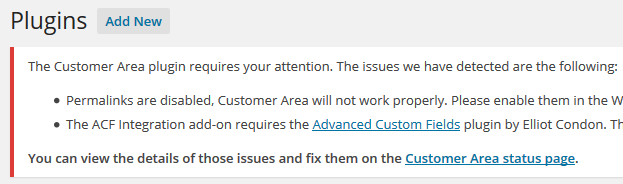
Cliquons donc sur le lien pour aller sur la page de statut de l’espace client. Plus tard, cette page est également accessible via le menu Espace Client > Statut.
Problème #1 – Pages manquantes sur le site
WP Customer Area a besoin de créer des pages dans l’administration de WordPress afin d’afficher les données privées.
Pour nous faciliter le travail, cliquons simplement sur Créer les pages manquantes puis confirmons via le bouton OK.
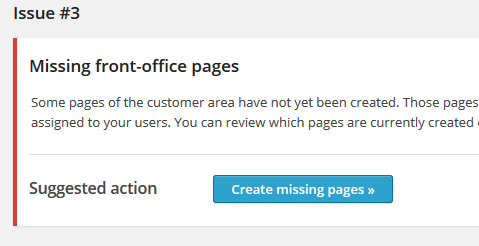
Les pages suivantes sont alors créées automatiquement : Espace Client, Accueil, Fichiers, Mes fichiers, Pages, Mes pages, Mon compte, Détails du compte, Modifier mon compte, Déconnexion.
Nous pouvons d’ailleurs vérifier leur présence sous le module Pages de WordPress.
Problème #2 – Menu de navigation manquant
WP Customer Area dispose de son propre menu de navigation et contient toutes les pages précédemment créées. Là encore, il nous faut simplement cliquer sur Créer le menu.
Un fois créé, nous pourrons le retrouver dans Apparence > Menus. Dans Gérer les emplacements, notez le nouvel emplacement intitulé Menu de navigation de Customer Area.
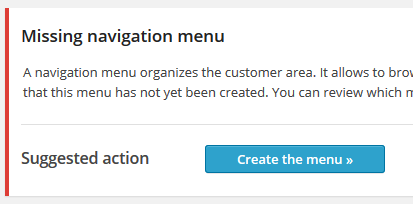
Dans le cadre de cette introduction, nous vous recommandons de garder le menu dans sa configuration par défaut – bien que nous serons en mesure de le modifier à notre convenance par la suite.
Problème #3 – Configurer les permissions
WP Customer Area est par défaut accessible seulement aux administrateurs. C’est à nous de définir quels sont les autres rôles qui disposeront de telle ou telle autorisation sur notre espace client. Pour débuter, il est nécessaire de définir les permissions pour les utilisateurs de rang Abonné. Il s’agit du rôle de base sous WordPress, rôle qui sera vraisemblablement défini pour la plupart des nouveaux utilisateurs.
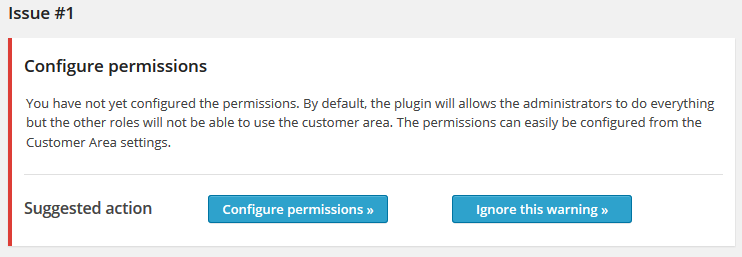
Ainsi, dans les onglets Pages privées et Fichiers privés des Permissions, cochons donc : Voir les pages privées et/ou Voir les fichiers privés.
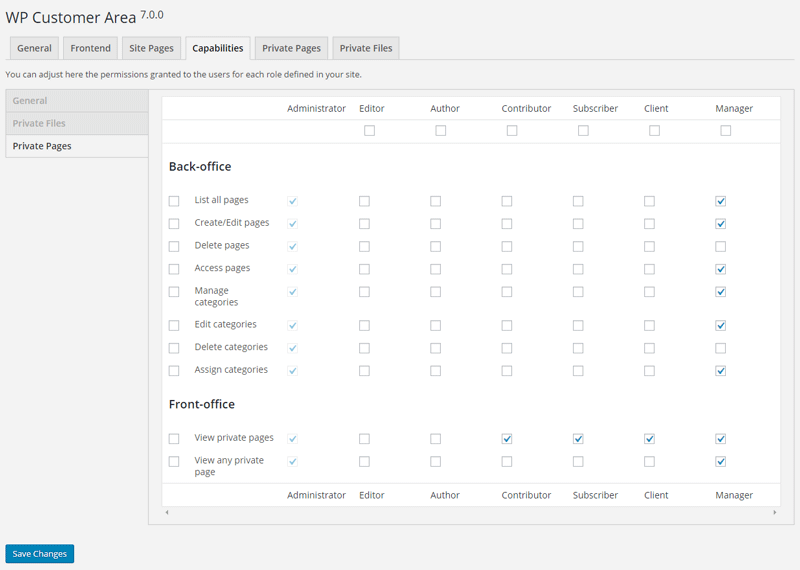
Pour finaliser la correction du problème, faisons Enregistrer les modifications. Pour en savoir plus, reportez-vous au guide de référence des permissions.
Problème #4 – Les permaliens
Par défaut, WP Customer Area requiert l’activation de la réécriture d’URLs sur votre serveur. Cela se traduit par un choix de permaliens différent de celui proposé nativement sous WordPress.

Dans la majorité des cas, ce réglage aura déjà été modifié lors de l’installation de WordPress et nous pourrons donc ignorer ces instructions ou simplement vérifier que tout est en ordre.
Pour ce faire, allons dans Réglages > Permaliens puis choisissons la structure de notre choix à l’exception de celle par défaut.
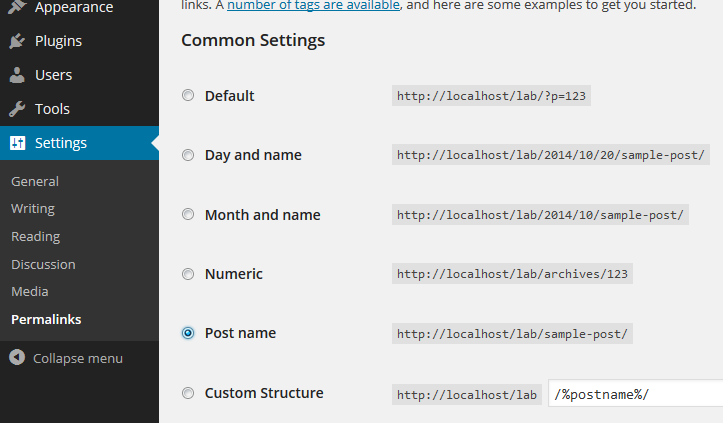
Dans une optique de référencement, nous vous recommandons une structure de type Nom de l’article – soit /%postname%/.
Retournons ensuite dans le module Statut de votre Espace Client. Aucune intervention de votre part n’est désormais requise. Votre Espace Client est à présent fonctionnel !
Voyons ensemble comment partager des données privées avec des utilisateurs en toute simplicité.

